Apple TV에서 Hulu가 작동하지 않는 문제를 해결하는 방법

Apple TV 사용자 중 상당수는애플 리케이션의 효율성. Hulu 및 Netflix와 같은 앱이 Apple TV에서 작동하지 않는 것은 드문 일이 아닙니다. Apple TV 문제를 해결하지 못하는 Hulu가 앱 자체 또는 Apple TV 문제로 인해 발생하는 경우가 있습니다. 문제가 무엇이든간에 문제를 해결하고 앱을 올바르게 다시 작동시키는 방법을 알지 못하는 것은 매우 실망 스러울 수 있습니다.
Hulu가 다운되어 있는지 확인하십시오.
Hulu를 스트리밍하려고하면 Apple TV에서 다음 오류 메시지 중 하나가 표시됩니까?
- 죄송합니다. 오류가 발생했습니다 ...
- 동영상을 더 이상 사용할 수 없음
- Hulu에 연결할 수 없습니다.
당신이 원한다면, 당신이하고 싶은 첫 번째 일은Hulu 스트리밍이 다운되었는지 확인하십시오. DownDetector와 같은 사이트를 사용하여 스트리밍 서비스가 서비스 중단을보고했는지 확인할 수 있습니다. Hulu가 잘 작동하는 경우 다음 해결책 중 하나를 시도해 볼 수 있습니다.
- 1. Apple TV가 연결되어 있는지 확인하십시오.
- 2. Apple TV 다시 시작
- 3. Hulu 앱을 강제 종료합니다.
- 4. Apple TV에서 앱 업데이트
- 5. 궁극적 인 해결책 : Hulu가 데이터 손실없이 Apple TV에서 작동하지 않는 문제 수정
1. Apple TV가 연결되어 있는지 확인하십시오.
먼저 확인하고 싶은 것은Apple TV가 Wi-Fi 네트워크에 연결되어 있습니다. 그래도 Hulu가 Apple TV에서 작동하지 않는다면 Wi-Fi 네트워크의 강도를 확인하는 것이 좋습니다. Netflix와 같은 다른 서비스의 콘텐츠를 스트리밍하려고하면이 작업을 수행 할 수 있습니다.
다른 서비스가 작동하지 않으면 문제는 Wi-Fi 네트워크 일 수 있습니다. 다른 네트워크에 연결하거나 라우터를 재설정하십시오.
2. Apple TV 다시 시작
Wi-Fi 네트워크가 정상적으로 작동하지만 여전히 작동하는 경우Hulu는 Apple TV에서 사용할 수 없으므로 Apple TV를 다시 시작해야 할 수 있습니다. 기기를 다시 시작하면 앱의 기능을 방해하고 이러한 문제를 일으킬 수있는 문제를 제거 할 수 있습니다. Apple TV를 다시 시작하려면 다음 단계를 따르십시오.
- 1 단계 : Apple TV에서 설정으로 이동하여 "일반"을 선택하십시오.
- 2 단계 : 나타나는 옵션 목록에서 "다시 시작"을 찾아 선택하십시오.
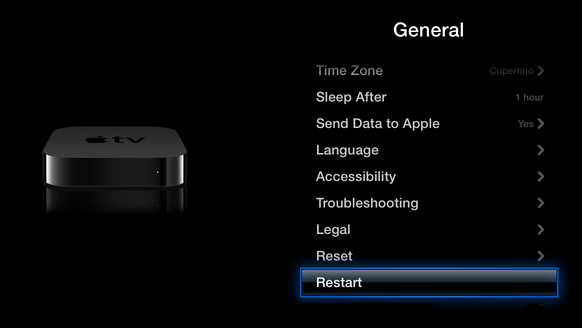
3. Hulu 앱을 강제 종료합니다.
Hulu 앱이 여전히 작동하지 않는 경우 Apple TV에서 앱을 강제 종료 할 수 있습니다. 여기에 그것을하는 방법;
- 1 단계 : Apple TV가 켜져 있지 않으면 켭니다.
- 2 단계 : 홈 화면에서 리모컨의 TV 버튼을 두 번 클릭합니다.
- 3 단계 : 트랙 패드에서 오른쪽으로 스 와이프하여 Hulu 앱을 찾습니다.
- 4 단계 위로 스 와이프하여 앱을 강제 종료합니다. 멀티 태스킹 모드를 종료하려면 리모컨의 메뉴 버튼을 누르십시오.

4. Apple TV에서 앱 업데이트
아직 도착하지 않으려면 Apple TV를 설치해야합니다.앱을 자동으로 업데이트합니다. 때로는 오래된 앱이 비정상적으로 작동 할 수 있습니다. 자동 업데이트를 사용하려면 다음과 같은 간단한 단계를 따르십시오.
1 단계 : 설정 앱을 연 다음 옵션 목록에서 '앱'을 선택합니다.
2 단계 : '자동으로 앱 업데이트'를 클릭하여 기능을 사용 중지합니다.
앱은 백그라운드에서 자동으로 업데이트됩니다. Hulu 앱이 업데이트되었는지 확인하려면 App Store의 Purchased 섹션으로 이동하여 "Recently Updated"를 클릭하십시오.

5. 궁극적 인 해결책 : Hulu가 데이터 손실없이 Apple TV에서 작동하지 않는 문제 수정
위의 모든 해결 방법으로문제가 발생하면 Apple TV 펌웨어에 버그를 유발할 수 있습니다. 데이터 손실없이이를 해결하고 Apple TV가 정상적으로 작동하게하려면 Tenorshare ReiBoot와 같은 도구를 사용해야 할 수 있습니다. 이 도구는 정상적으로 작동하지 않는 Apple TV를 포함하여 모든 iOS 문제를 해결할 수 있도록 도와줍니다. ReiBoot를 사용하여 Apple TV 문제에서 사용할 수없는 Hulu 앱을 수정하려면 다음과 같이하십시오.
1 단계 : 컴퓨터에서 ReiBoot를 연 다음 USB 케이블을 사용하여 Apple TV를 컴퓨터에 연결합니다.
2 단계 : 프로그램에서 장치를 감지하면 "Fix All iOS Stuck"을 클릭 한 다음 "Fix Now"를 클릭하십시오.

3 단계 : 이제 "다운로드"를 클릭하여 최신 펌웨어를 다운로드하고 설치하십시오.
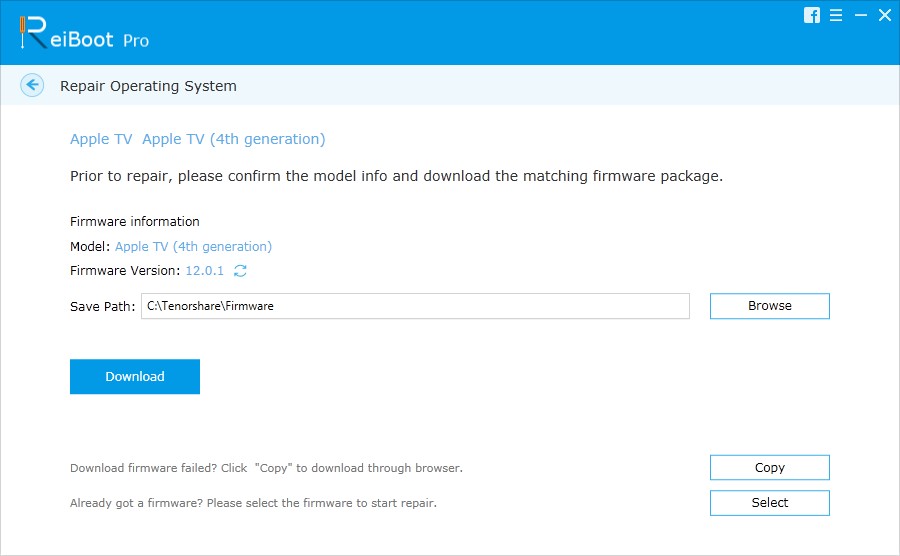
4 단계 : 펌웨어가 설치되면 "수정 시작"을 클릭하면 몇 분 안에 Apple TV가 프로그램에서 수정됩니다.
ReiBoot를 사용하여 Apple TV를 복구하는 방법에 대한 비디오를 작성했습니다.
Apple TV에서 Hulu가 제대로 작동하지 않으면먼저 연결을 확인하고 Wi-Fi가 문제가 아니라면 Hulu 앱이 제대로 작동하는지 확인해야합니다. 작동하지 않으면 ReiBoot를 사용하여 Tenorshare ReiBoot를 사용하여 iOS 시스템을 수리하십시오. Apple TV 외에도이 iOS 시스템 복구 소프트웨어를 사용하면 iPhone / iPad가 고정되지 않거나 iPhone이 켜지지 않고 iPhone / iPad 업데이트 문제 등을 해결할 수 있습니다.









